Содержание

На сегодняшний день реализация подобного рода видеонаблюдения доступно как для больших организаций, так и для частного использования. Чтобы установить и настроить видеонаблюдение через интернет во втором случае, необязательно прибегать к услугам специалистов – можно легко сделать это самостоятельно.
Содержание:
Удаленное видеонаблюдение может быть полезным в разных жизненных ситуациях, например, для организации наблюдения на дачном участке, для контроля действий няни, ухаживающей за ребенком, за ходом проведения ремонта или строительства дома рабочими – ситуаций может быть очень много.
Необходимые составляющие системы удаленного видеонаблюдения
Чтобы реализовать интернет видеонаблюдение необходимы следующие функциональные элементы (в зависимости от объема системы и желаний пользователя):
- Камеры – IP, или обычные веб;
- Цифровой видеорегистратор;
- Жесткий диск;
- Маршрутизатор (роутер);
- Программное обеспечение;
- Необходимое количество сетевого UTP кабеля;
Необходимые составные элементы удаленной системы видеонаблюдения
Но каждый отдельный случай отличается от другого, и при создании простой системы видеонаблюдения с одной IP камерой будет достаточно только ее и выделенного IP адреса, если вам не нужно записывать архив на жесткий диск, а лишь удаленно контролировать происходящее.
Для создания онлайн видеонаблюдения без использования различных облачных серверов вам понадобится выделенный статический IP адрес. Его можно получить у своего провайдера, либо исспользовать специальный сервис DynDNS. К слову сказать, результата по самостоятельному получению статического IP через подобные сервисы добиваться можно долго и трудно, и не факт, что вы своего добьетесь. Так что оптимальным вариантом будет получение статического IP за дополнительную плату у провайдера (около 200 руб. в месяц), или использование специального облачного сервиса.
Вообще, сегодня есть возможность реализации удаленного видеонаблюдения без статического IP адреса и DDNS сервисов. Не так давно появились так называемые облачные сервисы видеонаблюдения, к которым можно подключить свои камеры, и просматривать видеопоток в реальном режиме времени. Подробнее читайте в конце статьи.
Главным недостатком удаленного видеонаблюдения в целом является тот факт, что далеко не везде имеется возможность подключения к кабельному интернету, а через беспроводные сети качество соединения, как правило, оставляет желать лучшего. Осуществлять удаленный контроль крупной системы видеонаблюдения, состоящей из большого количества камер, в этом случае будет очень проблематично.
Итак, давайте рассмотрим 4 основных варианта реализации онлайн видеонаблюдения через интернет, начиная от простого, заканчивая полноценной системой.
Организация онлайн видеонаблюдения – основные способы
Установку камер производим так, чтобы в дальнейшем можно было с легкостью идентифицировать лица всех людей, попавших под их обзор. Для этого необходимо определиться с оптимальной высотой установки, а также заблаговременно выбирать устройства с необходимым фокусным расстоянием и углом обзора. Для обеспечения наилучшего качества сегодня лучше покупать IP камеры с высоким разрешением изображения.
После установки камер нам необходимо подключить их к видеорегистратору по UTP кабелю. Также подключаем к регистратору жесткий диск (желательно с внешним питанием), и запитываем всю нашу систему от сети. Чтобы не возиться с лишними проводами, необходимо сразу покупать камеры с возможностью питания по сетевому кабелю (PoE), а также видеорегистратор с PoE портами, либо в дальнейшем использовать PoE адаптеры и блок питания для IP камер (PoE инжектор).
Далее подключаем всю нашу систему к роутеру, и производим все необходимые настройки: проброс портов, настройка параметров камер, и т. д. Позже мы еще разберем настройку удаленной системы видеонаблюдения с видеорегистратором и роутером подробнее, а для начала поговорим об организации удаленного доступа к одной камере.
С одной IP камерой
Видеонаблюдение с помощью одной IP камеры
Самым простым, и поэтому популярным, способом организации удаленного наблюдения, является прямое подключение IP камеры по сетевому кабелю провайдера. Для реализации данного способа нам потребуется все тот же выделенный IP адрес, который необходимо будет присвоить и самой камере.
- Для начала следует подключить камеру к компьютеру, и в строке браузера ввести ее IP адрес. Узнать IP камеры можно в руководстве пользователя, на этикетке производителя, наклеенной на корпусе, либо при помощи ПО производителя на диске, идущем в комплекте.
- После ввода IP мы попадем в ее веб интерфейс, где нам необходимо будет зайти в подраздел сетевых настроек, и в строке «IP адрес» указать «Получать автоматически», или вручную прописать IP адрес, выделенный вам провайдером для большей надежности.
- Теперь необходимо узнать порт, используемый камерой для входящего соединения – чаще всего открыт 80 порт.
- Далее устанавливаем логин и пароль, по которым вы будете заходить в сетевой интерфейс камеры, отключаем устройство от компьютера, а сетевой кабель провайдера подключаем к IP камере.
При правильной настройке изображение с камеры будет доступно с любого устройства по адресу: http://(ваш постоянный IP адрес):(открытый порт камеры) – без скобок.
Бывает так, что провайдер блокирует 80 порт – в таком случае в настройках камеры меняем его на другой. Как видите, все просто, и все это легко можно осуществить без помощи специалистов.
Удаленное видеонаблюдение с использованием роутера
Удаленное видеонаблюдение с использованием роутера
Для подключения двух и более камер к интернету нам понадобится ввести в нашу систему маршрутизатор (роутер). Он создает собственную подсеть, в которую включает все камеры, при этом также понадобится выделенный IP адрес.
Для настройки роутера нам необходимо попасть в его веб интерфейс. Делается это по аналогии с одной IP камерой – в адресной строке браузера вбиваем его стандартный IP адрес, установленный производителем по умолчанию, и попадаем в форму ввода логина и пароля. IP адрес можно взять на этикетке устройства, либо в инструкции пользователя, там же берем логин с паролем (обычно логин: admin, а пароль комбинация из нескольких нулей).
После входа в сетевой интерфейс нужно присвоить каждой камере свой порт – как правило, сделать это можно в разделе «Routing» (маршрутизация), (Port Forwarding, «Виртуальный сервер» и т. д. в зависимости от роутера) в котором создаются правила для перебрасывания внешних запросов из интернета на тот или другой IP адрес внутренней сети. К примеру, внешнему порту под цифрой 8086 зададим перенаправление на внутренний 80 порт IP адреса первой камеры (к примеру, 192.168.1.11). Для внешнего порта 8087 зададим перенаправление на 80 порт внутреннего IP адреса другой камеры, и т. д. В зависимости от модели роутера настройки могут различаться, например возможно, что в вашем случае нужно будет просто прописать порты каждой камеры с IP адресами и прочей информацией:
- Имя службы — к примеру, «IP камера 1»;
- Диапазон портов — назначаемый вручную при дальнейшей настройке порт первой камеры 8086;
- Локальный IP-адрес — 192.168.1.11 (IP адрес камеры);
- Локальный порт — 8186, или 80, если в камере не было возможности настройки порта;
- Протокол: TCP;
- Номер протокола: 1 (или любое другое число).
Во избежание дальнейшей путаницы советуем выписать вам каждый локальный IP адрес камер на листочек, они вам еще пригодятся.
После настройки роутера переходим к камерам. По очереди подключаемся к каждой из них напрямую с компьютера, и присваиваем им вручную IP адреса, которые прописывали в настройках роутера – для удобства воспользуйтесь списком IP адресов, записанных ранее на листочке. Порт остается по умолчанию – 80, или прописывается вручную.
Осталось настроить соединение с провайдером, и подключить все камеры к роутеру. Чтобы подключиться к камерам видеонаблюдения через интернет, необходимо прописать в адресной строке браузера запрос: http://(ваш постоянный IP адрес):(указанный при настройках переадресациивнешний порт) – скобки убираем. При переходе по ссылке вам должно открыться окно с формой ввода логина и пароля – вводим данные, указанные при настройке камеры. Опять же лучше записать данные каждой камеры отдельным списком, чтобы не запутаться в дальнейшем.
По аналогии осуществляем подключение камер с Wi-Fi передатчиком.
Читайте также:
5-ка облачных IP камер для видеонаблюдения через интернет
Видеонаблюдение через облачные сервисы становится все популярнее и доступнее с каждым днем. В связи с таким повышенным спросом растет и предложение — все больше производителей оборудования для видеонаблюдения начинают предлагать своим потребителям пользоваться собственными облачными сервисами. Также растет и количество новых компаний, специализирующихся именно на организации специализированного облака для просмотра камер видеонаблюдения онлайн. Читайте в нашей статье о самых популярных и технологичных камерах, которые имеют возможность подключения к удаленному облаку. Читать полностью >>>
Добавляем видеорегистратор
Система удаленного видеонаблюдения с подключением видеорегистратора
Благодаря введению видеорегистратора в систему ее функционал значительно расширяется. Теперь появляется возможность не только просматривать картинку с камер в режиме онлайн, но и вести архив, который также будет доступен и через удаленный доступ. Кроме того, к видеорегистратору можно подключить различные охранные датчики, при помощи которых система сможет оповещать вас о возникновении тревожного события.
Принцип настройки IP видеонаблюдения через интернет с добавлением в систему видеорегистратора практически ничем не отличается от предыдущего способа.
- Получаем у провайдера выделенный IP адрес, затем настраиваем переадресацию с него на IP адрес локальной сети, в которой будет находиться видеорегистратор.
- Обычно все необходимые настройки сети находятся во вкладке «Network» (сеть). В данном разделе на нужно прописать локальный IP адрес вашего видеорегистратора (например, 192.168.1.1), шлюз (IP адрес маршрутизатора в локальной сети), а также маску подсети (обычно она имеет вид 255.255.255.0).
Важно! Необходимо соблюдать одно правило, которое гласит, что роутер и видеорегистратор должны находиться в одной подсети, в другом случае они просто на просто не смогут увидеть друг друга.
Теперь очередь настройки параметров роутера:
- Заходим в его веб интерфейс, выбираем пункт «Remote Management» (удаленное управление), и разрешаем удаленное управление устройством с выделением соответствующего порта.
- Теперь в разделе «Virtual Servers» настраиваем переадресацию по аналогии с настройкой системы только с роутером: например, внешний порт 8086, порт видеорегистратора (80), и его IP адрес на который будут переадресовываться запросы извне (в качестве примера мы указали 192.168.1.1).
- Также стоит закрепить постоянный IP адрес вашего видеорегистратора за его MAC адресом, в противном случае роутер может присвоить ему произвольный IP после перезагрузки. Обычно данные настройки находятся в разделе «Address Reservation».
При правильно выполненных настройках видеорегистратор будет доступен по запросу: http://(ваш постоянный статический IP адрес от провайдера):(8086) – необходимо указывать без скобок.
Важно! Уточним один немаловажный момент, о который спотыкается много пользователей, успешно настроивших оборудование, но по прежнему не имеющих возможности подключиться по удаленному доступу. Зайти в настройки видеорегистратора удаленно невозможно с того же статического IP адреса, который вы ему присвоили (и который имеет ваш интернет), так как запрос с технической точки зрения формируется с того же самого адреса. Поэтому для проверки работоспособности необходимо заходить на регистратор с устройства, имеющего другой IP адрес – мобильного телефона или компьютера с отличным внешним IP.
Видеонаблюдение через облачные сервисы
Облачное видеонаблюдение
Основным преимуществом организации видеонаблюдения через интернет с использованием облачных сервисов является отсутствие необходимости в выделенном внешнем IP адресе. Главным требованием в этом случае будет являться поддержка вашим видеорегистратором технологии P2P (необходимо уточнять при покупке).
Принцип удаленного доступа к системе видеонаблюдения в этом случае заключается в постоянном соединении видеорегистратора или камеры с облачным сервисом и передачи на него данных, при этом вы в любой момент можете подключиться к системе и просматривать происходящее в режиме онлайн, или поработать с архивом. Для этого необходимо просто зайти на сайт сервиса с любого устройства (либо использовать специальное приложение от производителя оборудования) и ввести в форме авторизации сервиса идентификационный номер регистратора и пароль. При отдельной регистрации в облачном сервисе, вводим данные, указанные при регистрации. Данный способ значительно упрощает задачу людям, не разбирающимся, или не желающим тратить свое время на настройки роутера, получение внешнего постоянного IP адреса, и т. д.
Для настройки видеорегистратора в большинстве случаев достаточно лишь зайти в его интерфейс, и поставить галочку напротив строки «P2P» или «Облако», и все – оборудование автоматически подключено к родному облачному сервису. А чтобы начать просматривать происходящее с камер удаленно, заходим с любого устройства, и просто вводим наши данные в форму авторизации сервиса.
Основным минусом видеонаблюдения через облако является ограничение скорости соединения, следовательно будут ограничения битрейта видеопотока, что не положительным способом скажется на качестве изображения. Пользователи 3G модемов даже не заметят этого, т. к. скорость соединения и без того довольно низкая, и жестко лимитируется параметрами стандарта 3G.
Также предлагаем вам ознакомиться с нашим рейтингом сервисов облачного видеонаблюдения:
Коротко об оборудовании, которое поддерживает технологию P2P:
- Видеорегистраторы RVI, к примеру, IP камера марки RVi-IPC43DNS и видеорегистратор RVi-R04LA;
- Видеорегистраторы Dahua, с обозначениями V2 и S2 в конце;
- Оборудование фирмы NoviCam. Любые регистраторы из серии F. Облачный сервис производителя носит название NOVIcloud;

Итак, вот мы и разобрали 4 основных способа подключения камер видеонаблюдения к сети интернет. Специалисты прогнозируют, что будущее – за облачными сервисами видеонаблюдения, и уже сейчас советуют уточнять при покупке оборудования, поддерживает ли оно технологию P2P. Надеемся, наша статья будет для вас полезной, и внесет ясность в вопрос реализации онлайн видеонаблюдения! Всего вам доброго, и желаем вам без проблем создать свою собственную удаленную систему!
С этим читают:
P2P камеры видеонаблюденияТехнологичные облачные IP камеры с удаленным хранилищемGSM камеры видеонаблюдения: советы по выбору, основные характеристики и моделиВидеонаблюдение для дачи своими руками через 3G<center>Понравилась статья? Поделись с друзьями в соц сетях!</center>

Ведь всего несколько лет назад появились аналоговые камеры высокой четкости. Это форматы AHD, CVI и TVI. Они по разрешению и качеству картинки практически не уступают IP формату, а по стоимости в несколько раз дешевле. Как правило, это камеры на 1 или 2 Мегапикселей. Их ценовой сегмент от 1000 до 2500 рублей. Более того, если у вас уже смонтирована аналоговая система, и вы просто хотите расширить количество камер, или заменить сгоревшие, теперь достаточно купить современные недорогие модели с OSD меню.
У них на хвостовике есть переключатель, который позволяет переводить их в аналоговый PAL режим.
Монтаж видеонаблюдения с аналоговыми камерами</h2>
Перед тем как непосредственно монтировать видеонаблюдение у себя в доме, требуется на бумаге изобразить места расположения видеоточек, места прокладки кабеля и т.д.
Для того, чтобы по максимуму охватить все пространство вокруг дома,необходимо смонтировать минимум по одной камере на каждой стене. Еще одну не помешает поставить на крыше перед входной дверью.
Материалы для видеонаблюдения</h2>
Вот все материалы которые вам потребуются для монтажа аналоговой системы видеонаблюдения:
Лучше всего использовать марку ВВГнГ-Ls 3*1,5мм2.
- кабель КВК-П 2*0,75мм2
Не путайте с КВК-В. Марка КВК-П — это уличный вариант, а КВК-В — для прокладки внутри дома. Он не защищен от ультрафиолета.
- аналоговые видеокамеры с креплением на стену. Выбирайте модели с высоким разрешением.
- видеорегистратор, через который будут подключаться видеокамеры
Предварительно проверьте, чтобы количество видеовходов на нем было равно или больше, чем количество камер.
Минимально рекомендуемый объем — 1Тб. Можно использовать диски как большого размера 3,5 дюйма, так и маленькие 2,5 дюймовые. Маленькие диски гораздо тише и у них ниже тепловыделение.
Например такой же, как используется для подключения светодиодных лент. Стандартного блока питания при сечении кабеля 0,75мм2, хватает для качественной передачи сигнала на расстояние не более 500м.
Мощность блока подбирайте по тому же принципу, как и у светодиодных лент. То есть суммарная мощность всех камер + 30%.
- если необходимо чтобы камеры работали даже в период отключения напряжения и запись не прерывалась ни на минуту, то понадобится ИБП (источник бесперебойного питания)
- коннекторы для подключения питания марки BNC-F и приемный разъем («папа») BNC
Они нужны для подключения кабеля к самой камере и подсоединения к видеовходу регистратора.
- чтобы защитить контакты и места соединения кабелей на улице, также прикупите распредкоробки со степенью защиты минимум IP52
- модульный разрядник
Если вы не хотите, чтобы все ваше видеонаблюдение погорело при первой же грозе, не экономьте на этом элементе защиты.
- ну и также понадобятся в щитке модульные розетки и клеммные разъемы
Подобрать себе готовые комплекты видеонаблюдения, или отдельные комплектующие — камеры, видеорегистраторы, кабели, коннекторы, плюс ознакомиться с текущими ценами на сегодняшний день можно здесь.
Подключение питания 220В в шкафу слаботочки</h2>
Слаботочная щитовая, где располагаются видеорегистратор, блок питания и т.д., может находиться в другой комнате от общей щитовой 220В, иногда даже в гараже или подвале. Поэтому первым делом туда нужно подвести электричество.
Штробите стены и укладываете кабель ВВГнГ-Ls 3*1,5мм2 от распредщитка 220V до слаботочного шкафа. Запитываете его от отдельного модульного автомата с номинальным током 10А.
В слаботочном щитке кабель питания заводите на клеммы другого автоматического выключателя. Он будет для этого шкафа вводным. А уже непосредственно от него подключаете модульные розетки и разрядник.
Подключение разрядника производится по нижеприведенной схеме. Белый и коричневый провод — это фаза, синий — ноль, желто-зеленый — заземление.
Подключение розеток:
В этом же шкафу размещаются:
Жесткий диск монтируется в самом регистраторе. Для этого раскручиваете винты и разбираете его. Внутри должно быть посадочное место под жесткий диск.
Подключаете разъемы, а затем винтиками прикручиваете диск на свое место.
Учтите, что нередко корпус видеорегистратора является одновременно и радиатором охлаждения для диска.
Далее от розеток через обычную вилку запитываете ИБП. Большинство блоков питания идет без проводов с вилкой в комплекте, поэтому здесь это придется сделать самому. Используйте провода ПВС и обычную евровилку.
На один конец провода монтируете вилку, а другой зачищаете и подсоединяете к блоку на клеммы питания 220В, обозначенные как L и N.
Особой разницы в фазировке или полярности куда подключать ноль и фазу здесь нет. Далее подключаете питание на видеокамеры.
При недостатке выходных клемм 12В на блоке, лучше всего воспользоваться клеммными колодками. Установите их по количеству камер и промаркируйте контакты как «+V» и «-V».
Затем, проводами ПуГВ подключите выходные клеммы 12В +V и -V с блока питания, с соответствующими разъемами на первой клеммной колодке.
Для плюсового провода лучше использовать жилы красного цвета, для минусового — черного. Остальные клеммы запитываются перемычками.
Монтаж и подключения кабеля КВК-П</h2>
Теперь нужно проложить кабель КВК-П к каждой видеокамере, или вернее к тому месту, где вы запланировали их разместить. Прокладывать его в помещении можно как в пластиковом канале, так и просто поверх стен.
На улице при желании его можно защитить гофрой, но не обязательно.
Чтобы защитить от снега и дождя места соединений кабеля от регистратора и кабеля от камеры, смонтируйте на стене распаечную коробку и заведите провода в нее.
Далее снимаете с кабеля верхний слой изоляции, примерно на 8-9 см и зачищаете две жилы питания. Опрессовываете их наконечниками НШВ.
Вставляете эти жилы в коннектор питания типа «папа». Там два разъема «+» и «-«. Как мы уже условились до этого, красный провод будет плюсовым контактом, черный — минусовым.
После этого снимаете изоляция с коаксиального кабеля.
Внешнюю оплетку из меди аккуратно сдвигаете назад, чтобы ни у одного волоска не было случайного контакта с жилой по центру. Иначе качество картинки будет плохим, либо ее вообще не будет.
Оголяете центральную жилу на 3-4мм и монтируете BNC-F разъем.
Сверху все изолируете защитным колпачком.
Далее устанавливаете на стену саму видеокамеру. Провода от нее запускаете в распаечную коробку, где вы только что установили разъемы BNC-F.
Соединяете в ней коннекторы между собой и плотно закрываете крышку.
Для предотвращения попадания влаги во внутрь необходимо использовать коробку с герметичными кабельными вводами по бокам.
Точно также производится подключение всех остальных видеокамер на стенах вашего дома. До каждой из них придется тянуть отдельный кабель КВК-П.
Расключение проводов на видеорегистраторе</h2>
Теперь все кабеля видеонаблюдения осталось расключить в слаботочном шкафу. Для начала подключаете сам видеорегистратор через источник бесперебойного питания.
Затем зачищаете вторые концы кабеля КВК-П, заведенные в шкаф, аналогичным образом как показывалось выше. При этом жилы питания (красный с черным) подсоединяете на соответствующие клеммные колодки «+V» и «-V».
А конец коаксиального кабеля, с установленным разъемом BNC-F, заводите в свободное гнездо видеорегистратора. Там где написано Video In.
То же самое проделываете с оставшимися видеокамерами.
Все что вам останется это произвести настройку видеонаблюдения, подключив монитор к регистратору через VGA или HDMI разъемы.
Все программное обеспечение для настройки видеонаблюдения должно идти в комплекте с видеокамерами. Если его почему-то нет, то можно попробовать универсальные ПО, например от ivideon.
Подключение IP камер видеонаблюдения с PoE</h2>
Для монтажа и установки IP камер, кроме материалов указанных в начале статьи, вам понадобятся немного другие комплектующие:
- 4-х парный кабель UTP вместо КВК-П
- IP камеры с функцией PoE для уличной установки
Функция PoE позволяет передавать и сигнал и питание, по одному и тому же кабелю, через один разъем.
- сетевой видеорегистратор
- PoE коммутатор
Он необходим для подключения от одного видеорегистратора сразу нескольких камер.
- коннекторы RJ-45, вместо разъемов BNC-F
Проверьте заранее, чтобы все компоненты были совместимы между собой.Монтаж силовой части слаботочного щита с автоматическим выключателем, розетками и разрядником осуществляется аналогично вышеизложенному.
Отличия идут в подключениях видеорегистратора и кабелей. Во-первых, закрепляете на din-рейке блоки питания PoE коммутатора и сетевого регистратора. Их вилки подключаете через ИБП.
Теперь в гофротрубе прокладываете 4-х парный кабель UTP Cat5E от слаботочного шкафа до мест установки IP камер.
Возле камер монтируете распредкоробки. Зачищаете кабель от изоляции на 2-3см.
Все пары нужно распрямить и выставить по порядку, согласно схемы стандарта EIA/TIA 568B. Цвета считаются слева-направо.
- бело-оранжевый
- оранжевый
- бело-зеленый
- синий
- бело-синий
- зеленый
- бело-коричневый
- коричневый
Сами жилы зачищать не нужно. Вставляете их в коннектор RJ 45 и обжимаете специальным инструментом — кримпером.
В распредкоробку должно быть заведено два провода — от IP камеры и кабель со шкафа.
Соединяете в ней обжатый коннектор RJ-45 с соответствующим разъемом камеры.
Обратите внимание, что при использовании POE технологии, передача питания идет через витую пару. Подключать второй провод от камеры не нужно.
После чего подсоединяете их к PoE коммутатору.
Осталось соединить видеорегистратор с коммутатором. Для этого берете отдельный отрезок кабеля витой пары, снимаете изоляцию с обеих сторон и монтируете коннекторы.
После чего этим отрезком соединяете через соответствующие гнезда регистратор и коммутатор.
В завершении производите настройку видеокамер, а также их подключение к роутеру и монитору. Роутер соединяете с видеорегистратором через патчкорд, а монитор посредством HDMI кабеля.
При первом включении экрана должен показаться мастер настройки.
Пройдя все его этапы вы запустите свое видеонаблюдение.
Источники — https://cable.ru, Кабель.РФ
Сегодня мы дадим полное руководство по установке системы видеонаблюдения самостоятельно, своими руками. Ошибочно полагать, что данный процесс стоит доверять только профессионалом, достаточно лишь знать основы работы слаботочных систем, которые мы рассмотрим ниже.
Поехали….
Содержание
Понимание системы
На сегодняшний день существует две технологии видеонаблюдения: Аналоговое и IP.
Аналоговое наблюдение обязательно должно включать в себя:
- Камеры. (Предпочтительней AHD или HD-TVI)
- Видеорегистратор или плата захвата. (Обязательный компонент аналоговой системы, так как оцифровка изображения происходит именно на нем. Видеорегистратор в аналоговой системе отвечает за все: Подключение к интернету, запись и воспроизведение архива.) Как выбрать видеорегистратор читайте здесь.
- Жесткий диск, если планируется вести запись.
- Кабельный материал. Коаксиальный кабель или витая пара.
- Соединительные разъемы. Для коаксиального кабеля BNC коннекторы, для витой пары пассивные передатчики. Активные усилители применяются на больших дистанциях от 400 метров. Для запитки камер применяется «штекер питания ПАПА».
- Источник питания 12 вольт. Источники делятся на отключаемые и автономные. Во вторых устанавливается аккумулятор, в случае отключения света система работает за счет его.
- Роутер. Если планируется вести удаленное видеонаблюдение , или если необходима работа внутри локальной сети.
Состав ip видеонаблюдения:
IP камера. Является самостоятельным устройством, передает сигнал в оцифрованном виде проводным или беспроводным способом. IP камера не нуждается в видеорегистраторе, может записывать запись локально на компьютер или на карту памяти, в зависимости от модели. ( настройки задаются либо через web интерфейс устройства или через CMS, VMS программы) IP видеокамера самостоятельно настраивается для работы через интернет.
Видеорегистратор. Не является обязательным устройством, но его применение облегчает работу с видео архивом. Видеорегистратор надежное устройство способное работать 24 часа7 дней в неделю без отключения.
Жесткий диск. Если необходимо вести записи через видеорегистратор.
Кабель. Только витая пара.
Соединительные разъемы. Коннектор RJ 45 для подачи сигнала, питание через «штекер питания ПАПА». Существует возможность подачи сигнала и питания по технологии POE через 4-х парную витую пару, используя лишь RJ 45.( Необходима поддержка работы камеры по технологии POE и установка POE коммутатора)
Источник питания 12 вольт или POE свич. Запитать ip камеры можно от традиционного автономного или отключаемого блока питания 12 вольт или по POE.
Роутер или коммутатор. Обязательное устройство для коммутации ip камеры с локальной сетью.
Выбор технологии
Аналог или IP?
Сложный вопрос, требующий долгих размышлений, на нашем сайте опубликован целый талмуд статей, рассказывающих о преимуществах тех или иных, давайте по существу.
Нужна видеоаналитика? → IP; Не нужна? → Аналог
Необходима запись в облачное хранилище? → IP; Не нужно? → Аналог
Сделан ремонт, понадобилось видеонаблюдение, прокинуть провода не вариант → IP (Беспроводные wi-fi камеры)
Нет знания устройства компьютерных сетей? → Аналог; Есть? — IP
Необходима работа камер на расстоянии от 150 до 500 метров без дополнительных усилителей и сложных схем? → Аналог
Правильная подача напряжения на камеры видеонаблюдения это залог безотказной и долговечной работы все системы. Считается, что на камеру должно приходить 12 вольт ± 10%, на самом деле для некоторых моделей некритична работы при 10,8 — 11 вольт, а все что ниже или выше ведет к быстрой поломке устройства.
Так как в сечении кабеля на больших дистанциях происходит падение напряжения, то до камеры вместо 12 вольт может прийти например 9, следовательно нужно уметь рассчитывать удельное сопротивление проводника, что бы предсказать величину напряжения дошедшую до устройства.
Ниже представлена таблица величины напряжения на разных дистанциях при различных марок кабелей.
Выбираем кабель.
Если расстояние от камер до видеорегистратора не превышает 50 метров, то ставим блок питания возле видеорегистратора и применяем квк кабель. КВК — комбинированный кабель, несущий в себе сигнальные и питающие жилы. Дальность передачи видео сигнала в КВК 2 х 0.5 не превышает 100 — 150 метров, можно разрезать кабель на 50 метрах от камеры и подключить источник питания.
КВК 2 х 0,75, как правило несет в себе не только более толстые жилы питания, но и сигнальный кабель типа РК-76 или RG-6, по такому кабелю возможна передача сигнала до 500 метров, а питание без видимых потер до 70 метров.
Если камеры находятся на большом удалении, а источник питания невозможно установить на линии протяжки кабеля, то выгодно использовать РК-75 ии RG-6, а питание подтянуть обычным силовым проводом.
Если много камер находятся в одном помещении недалеко друг от друга, то разумней использовать 4-х парную витую пару. На один кабель при помощи приемопередатчиков можно подать сигнал на 4 камеры или полноценно подключить сигнал и питание на двух камерах.
Устанавливаем разъемы, подключаем камеры.
На коаксиальный кабель с двух сторон одевается BNC переходник. Центральная жила +, а оплетка минус. На фото: BNC разъем под винт, центральная жила заходит в трубчатое отверстие и фиксируется винтом, оплетка или экран зажимается скобами, важно не допустить соприкосновение двух проводников.
Для витой пары необходимо подключение приемо-передатчиков. Выбираются две одинаковых по цвету жилы с двух сторон, которые заходят в приемо передатчик. На фото: Подключение двух камер (Сигнал + Питание) по одному кабелю «Витая пара».
Для подачи питания 12 вольт со стороны любой камеры следует использовать разъем «Папа».
Если Ваш источник питания имеет на конце разъем «Папа» можно на него одеть разъем «Мама», а питающие жилы закрутить под винт или возможно соединение проводов на прямую, если срезать разъем блока питания.
На видео: Подключение аналоговой видеокамеры к видеорегистратору
Настройка аналогового видеонаблюдения сводится к банальному подключению разъемов со стороны камеры и видеорегистратора. Если разъемы подключены верно, то картинка сразу отобразиться на экране.
Подключение камер без POE
При монтаже ip видеонаблюдения выбирать кабель не приходится. Витая пара не ниже 5e класса обжимается с двух сторон под коннектор RJ 45 один конец подключается к камере другой к коммутатору или роутеру. Напряжение подается отдельным силовым кабелем через разъем «Папа». На коротких дистанциях можно поступить следующим образом: 4 жилы пустить на сигнал, а четыре оставшихся на питание.
POE
Ограничением передачи сигнала по витой паре у ip камер считается 100 метров без вспомогательных устройств. Применение POE позволяет не только увеличить дистанцию сигнала до 150 метров, но и обеспечить необходимое напряжение на всем расстоянии при этом, используя всего лишь один кабель. Для организации питания по POE необходим POE коммутатор и поддержка данной технологии со стороны камер.
Объединение устройств
Когда все камеры подключены к коммутатору остается лишь объединить его с единственным сетевым портом видеорегистратора. Далее необходимо прописать ip адреса, совпадающие с подсетью регистратора или локальной сети, но отличающиеся последним значением и присвоить камеру каждому каналу.
О том как подключить ip камеру к компьютеру, видеорегистратору, роутеру мы подробно писали в этой статье.
На видео: Подключение ip камеры к видеорегистратору
Используемые источники:
- http://nabludaykin.ru/videonablyudenie-cherez-internet/
- https://domikelectrica.ru/ustanovka-videonablyudeniya-doma-instrukciya-podklyuchenie-kamer-i-provodov-v-slabotochnom-shkafu/
- https://bezopasnik.info/%d1%83%d1%81%d1%82%d0%b0%d0%bd%d0%be%d0%b2%d0%ba%d0%b0-%d1%81%d0%b8%d1%81%d1%82%d0%b5%d0%bc%d1%8b-%d0%b2%d0%b8%d0%b4%d0%b5%d0%be%d0%bd%d0%b0%d0%b1%d0%bb%d1%8e%d0%b4%d0%b5%d0%bd%d0%b8%d1%8f-%d1%81/

 Монтаж систем видеонаблюдения: схема установки без привлечения специалиста
Монтаж систем видеонаблюдения: схема установки без привлечения специалиста
 Способы настройки работы систем видеонаблюдения через интернет
Способы настройки работы систем видеонаблюдения через интернет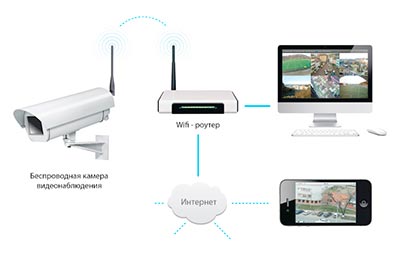
 Установка и настройка систем видеонаблюдения: особенности и распространенные ошибки.
Установка и настройка систем видеонаблюдения: особенности и распространенные ошибки. Видеонаблюдение через облачные сервисы становится все популярнее и доступнее с каждым днем. В связи с таким повышенным спросом растет и предложение — все больше производителей оборудования для видеонаблюдения начинают предлагать своим потребителям пользоваться собственными облачными сервисами. Также растет и количество новых компаний, специализирующихся именно на организации специализированного облака для просмотра камер видеонаблюдения онлайн. Читайте в нашей статье о самых популярных и технологичных камерах, которые имеют возможность подключения к удаленному облаку. Читать полностью >>>
Видеонаблюдение через облачные сервисы становится все популярнее и доступнее с каждым днем. В связи с таким повышенным спросом растет и предложение — все больше производителей оборудования для видеонаблюдения начинают предлагать своим потребителям пользоваться собственными облачными сервисами. Также растет и количество новых компаний, специализирующихся именно на организации специализированного облака для просмотра камер видеонаблюдения онлайн. Читайте в нашей статье о самых популярных и технологичных камерах, которые имеют возможность подключения к удаленному облаку. Читать полностью >>>
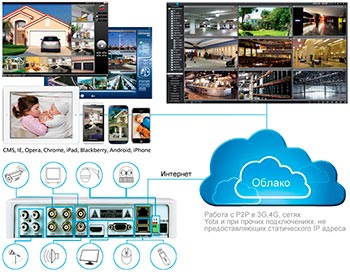

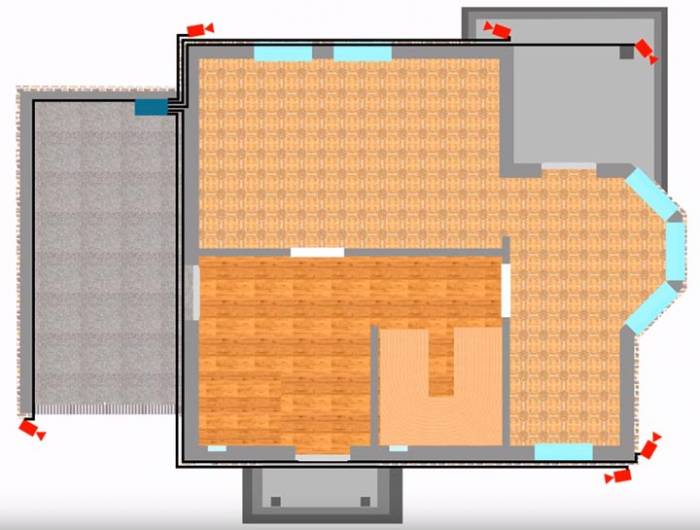







 Установка системы видеонаблюдения своими руками
Установка системы видеонаблюдения своими руками Как подключиться к ip камере удаленно?
Как подключиться к ip камере удаленно?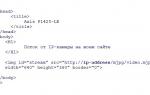 Удобное видеонаблюдение онлайн через интернет с помощью камер
Удобное видеонаблюдение онлайн через интернет с помощью камер Пункт меню в IP камере Параметры изображения
Пункт меню в IP камере Параметры изображения